Состав презентации
Каждая презентация представляет собой совокупность слайдов, на которых располагаются тексты, рисунки, диаграммы, кнопки и прочие элементы, которые не только являются информационным материалом, но и могут обладать различными свойствами, например, их появление может сопровождаться звуком или анимацией, или же выделение элементов может вызывать появление других элементов или смену слайдов.
После разработки слайдов презентации удобно создать слайд, который содержит заголовки слайдов презентации и, по сути, представляет собой оглавление презентации. Для каждого абзаца созданного слайда можно установить гиперссылку на слайд, заголовок которого этот абзац представляет, и тогда в процессе показа презентации легко осуществлять переход на любой слайд.
На слайды можно помещать таблицы, диаграммы, изображения, разнообразные геометрические фигуры, видео и звук, построенные при помощи других программных приложений, в том числе не входящих в MS Office.
Диаграммы в MS PowerPoint 2003 строятся с применением MS Graph. При вставке диаграммы на слайде отображается диаграмма со связанной таблицей данных. В эту таблицу можно вводить данные вручную, импортировать данные из текстового файла или вставлять данные, скопированные из другого документа.
Если на компьютере установлено приложение Microsoft Office Excel 2007, можно воспользоваться средствами построения диаграмм этого приложения и в других приложениях версии 2007, в том числе и в PowerPoint 2007. Достаточно выбрать тип, макет и стиль диаграммы, и происходит открытие приложения Excel 2007 для ввода данных и быстрой профессиональной настройки диаграммы.
Если на компьютере не установлено приложение Microsoft Office Excel 2007, использование расширенных возможностей по построению диаграмм в приложениях Microsoft Office выпуска 2007 невозможно. В этом случае автоматически открывается Microsoft Graph, как и в версии Microsoft Office 2003.
При открытии в PowerPoint 2007 презентации, которая была создана в более ранних версиях Microsoft Office, и при наличии в ней графика или диаграммы, созданных с помощью приложения Microsoft Graph, PowerPoint 2007 сохранит прежнее оформление и позволит продолжить редактирование графика или диаграммы.
В составе MS PowerPoint 2003 имеется библиотека диаграмм, которая включает диаграммы различных типов, не основанные на числовых значениях (рис.9.1), например, организационную, радиальную и пирамидальную диаграммы или диаграмму Венна. Эти диаграммы делают подачу материала более наглядной и позволяют отображать:
· взаимосвязи между группами лиц, событиями, этапами для достижения цели;
· стратегию координации и развития;
· графические описания конкретных операционных функций и задач;
· коммуникационные каналы и информационные потоки;
· степень централизации и масштабов контроля;
· описания процессов принятия решений и т.п.

Рис. 9.1.Диаграммы для нечисловых данных MS PowerPoint 2003
В программах Microsoft Office выпуска 2007 можно создавать подобные диаграммы, вставляя рисунки SmartArt . Для этого используется пиктограмма SmartArt в группе Иллюстрации вкладки Вставка. Для создания организационных диаграмм необходимо включить надстройку Organization Chart. На рис.9.2 отображены перечень типов рисунков SmartArt и возможные макеты циклических диаграмм.
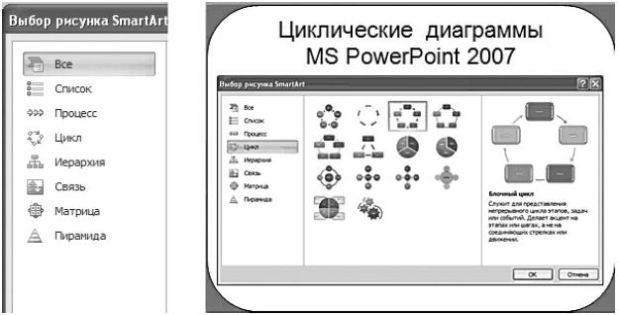
Рис. 9.2.Рисунки SmartArt MS Office 2007
Рисунки SmartArt обладают высоким дизайнерским качеством, служат для наглядного представления данных и позволяют эффективно донести сообщение или идею презентации. Рисунки можно быстро и легко создать на основе различных типов и макетов, которые предлагается выбрать в диалоге на рис.9.2. Позже можно быстро и легко переключать макеты рисунка SmartArt. Большая часть содержимого созданного рисунка – текст и форматирование текста, цвета, стили, эффекты – автоматически переносится в новый макет.
Надстройка Organization Chart (организационные диаграммы, прежнее название – Microsoft Organization Chart 2.0) впервые появилась в программе Microsoft PowerPoint 95. С тех пор в нее не вносилось существенных изменений. Для программ семейства Microsoft Office выпуска 2007 года указанная надстройка является дополнительным компонентом, который не устанавливается автоматически при установке пакета Microsoft Office 2007. Ее необходимо устанавливать отдельно стандартным способом, используя пункт Изменение или удаление программ панели управления Microsoft Windows. После того как надстройка Organization Chart установлена, организационные диаграммы можно добавлять в документы Microsoft Office 2007 любого типа, используя вставку объекта Надстройка организационных диаграмм для приложений Microsoft Office. Сведения о том, как установить надстройку Organization Chart, см. в разделе "Где можно найти организационную диаграмму для пакета Microsoft Office?" справочной информации.
При необходимости для создания организационной диаграммы можно воспользоваться приложением Microsoft Office Visio 2007, которое в некоторых случаях является наилучшим средством иллюстрации структуры организации или схемы отношений.
Вариант отображения любого из объектов слайда регулируется множеством настроек, различных для разных типов объектов. При изменении шаблона презентации возможно автоматическое форматирование всех элементов презентации (цвет фона, цвета диаграмм, таблиц, графиков, шрифтов и т.д.). Отдельные объекты несложно связать гиперссылками с документами на жестком диске, конкретными веб-страницами или другими слайдами презентации, объекты можно оживить, применив анимационные эффекты. Возможно также назначение объектам различных действий (запуск приложения, проигрывание звукового файла) при наведении или при нажатии левой кнопки мыши. Дополнительно с элементами презентаций могут быть связаны процедуры, разрабатываемые на языке Visual Basic for Application. Процедуры автоматически запускаются при определенном событии, например, нажатии на кнопку, расположенную на слайде.
Если требуется модификация оформления всех слайдов презентации, то используют образец слайдов. При внесении изменения в образец модифицируется презентация в целом, т.е. презентация получает определенный фон для всех слайдов, искусно подобранные объекты, размещенные на каждом слайде, определенным образом оформленные списки, цветовую гамму и т.д. Все сделанные в образце слайдов изменения автоматически отразятся на каждом слайде, связанном с модифицированным образцом.

Рис. 9.3.Использование образца слайдов
Доступны четыре варианта для того, чтобы сделать презентацию профессиональной, интересной. Это выбор шаблона презентации, применение различных тем документа использование различных способов анимации объектов и включение эффектных переходов между слайдами.

Рис. 9.4.Возможности оформления презентации
Возможно добавление фильмов Macromedia Director, но только после установки элемента управления Shockwave ActiveX. Содержимое Director преобразуется в формат DCR программы ShockWave Director, используемый преимущественно для доставки информационных материалов через Интернет. Сведения о преобразовании содержимого Director в формат DCR приведены в руководстве программы Director и ее электронной справке. Кроме того, на веб-узле Macromedia имеется введение в Shockwave Publishing. Разместив на слайде элемент управления указанного типа, в его свойствах необходимо задать полный путь к файлу DCR. Остается только изменить положение и размер элемента управления в соответствии с фактическими параметрами слайда. Подобным образом можно использовать файлы Director с трехмерной графикой.
Допускается сохранение подготовленных слайдов в виде пользовательских макетов, что позволит в дальнейшем упростить включение в любую презентацию слайдов, имеющих такую же компоновку.